Mapear requisito por área
O mapeamento de requisito é onde se define o nível de aplicabilidade e implementação de uma determinada norma (requisito) a uma área.
Desta maneira, é possível acompanhar o nível de conformidade por área, se todas as áreas estão atendendo os requisitos legais ou de gestão, conforme definidos pela organização.
Para mapear requisitos por área, basta seguir os passos abaixo:
1º passo: Criar mapeamento do requisito
Para criar o mapeamento do requisito, acesse o menu REQ024, clique na seta ao lado do campo  e selecione a opção Área.
e selecione a opção Área.
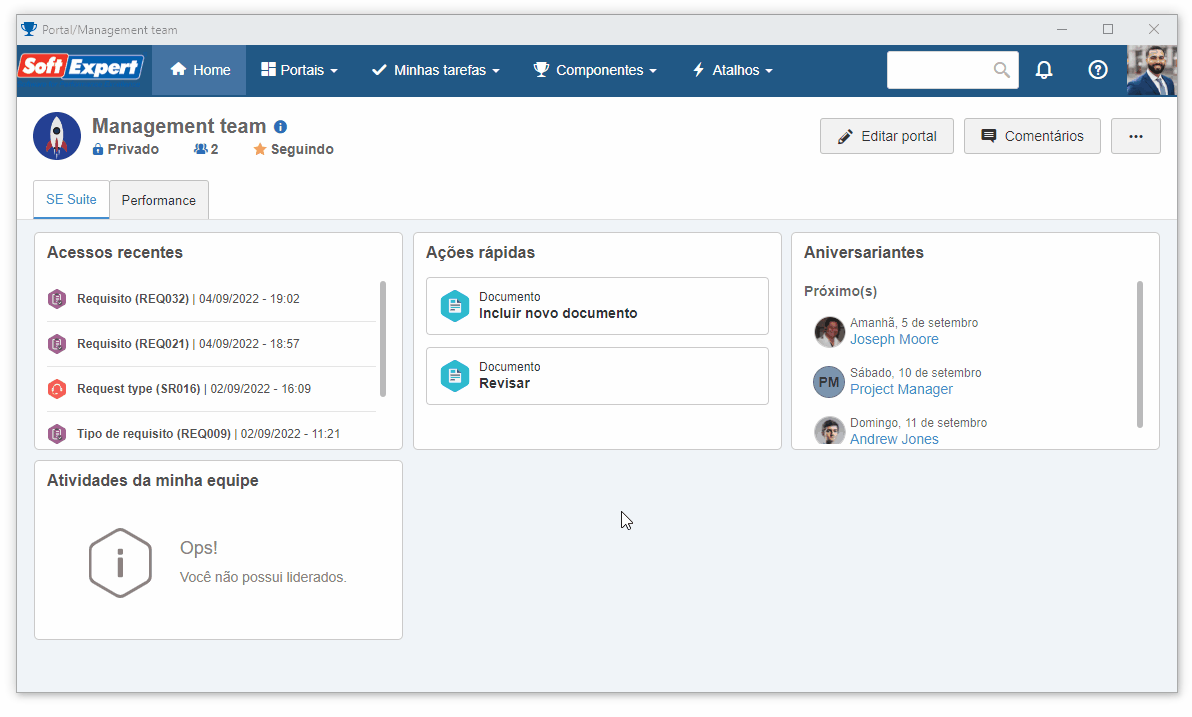
Na tela que será aberta, selecione o requisito "ISO 14001" cadastrado no tópico Criar requisito.
Feito isso, clique no botão  .
.
Na tela de dados do mapeamento, preencha os seguintes campos:
- Identificador: "RME".
- Nome: "RM-01".
- Unidade de negócio: Selecione uma unidade da sua empresa, previamente cadastrada no sistema.
- Área: Selecione uma área de sua empresa, previamente cadastrada no sistema, para realizar o mapeamento.
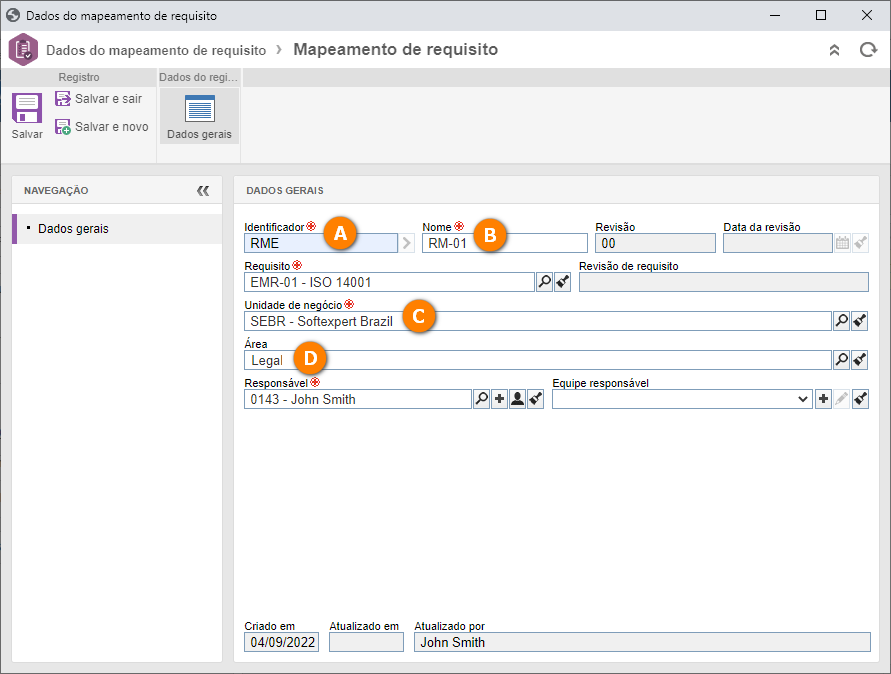
Feito isso, clique em Salvar e sair.
Deste modo, criamos um mapeamento do requisito com sucesso!
2º passo: Mapear requisito
Para mapear um requisito, mantenha a tela de dados do mapeamento aberta e clique no botão  .
.
Na tela que será aberta, mantenha o campo Aplicável com a opção "Sim" selecionada e Implementado em "80%".
Note que é apresentada a Unidade de Negócio e Área para as quais o requisito está sendo mapeado.
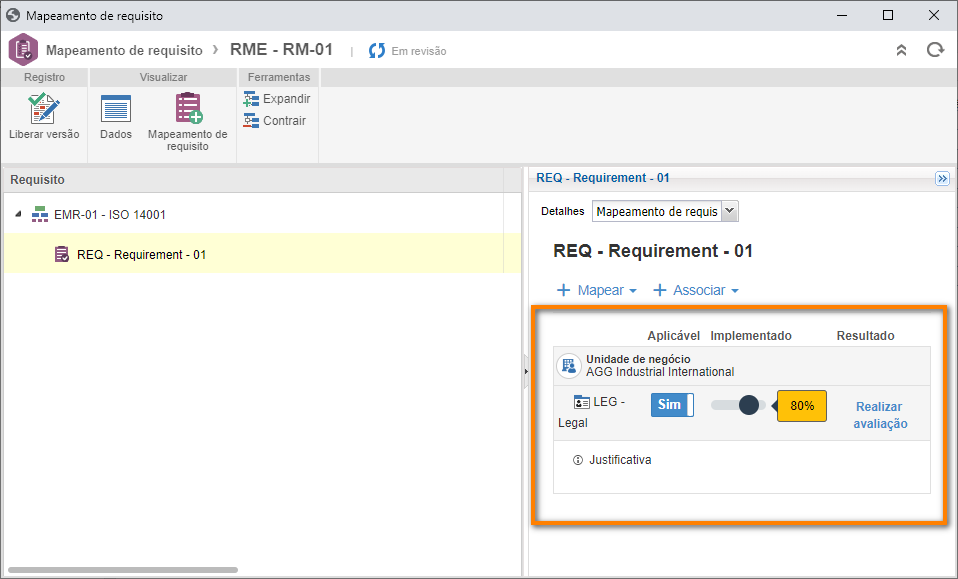
Feito isso, clique no botão Liberar versão para concluir o cadastro.
Deste modo, liberamos a versão do requisito mapeado com sucesso!
3º passo: Consultar requisito
Para consultar o requisito cadastrado, basta acessar o menu REQ039.
Em seguida, no campo Pesquisa rápida, busque pela unidade de medida "RM-01" e clique no botão  .
.
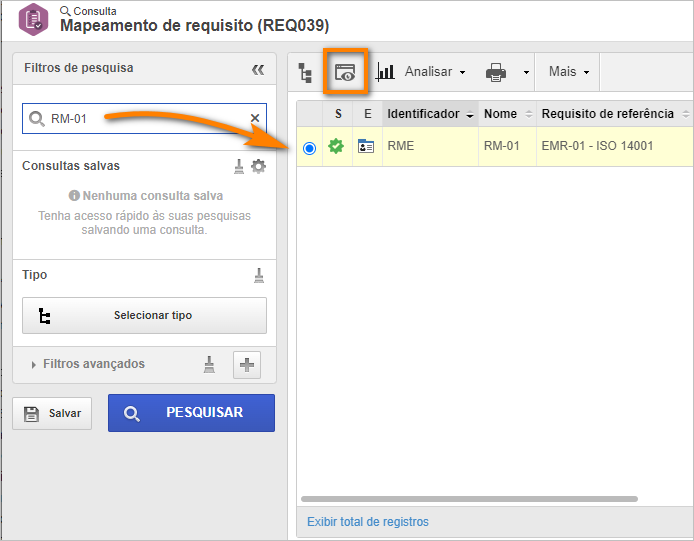
Deste modo, consultamos o requisito com sucesso!